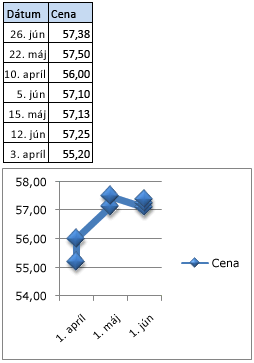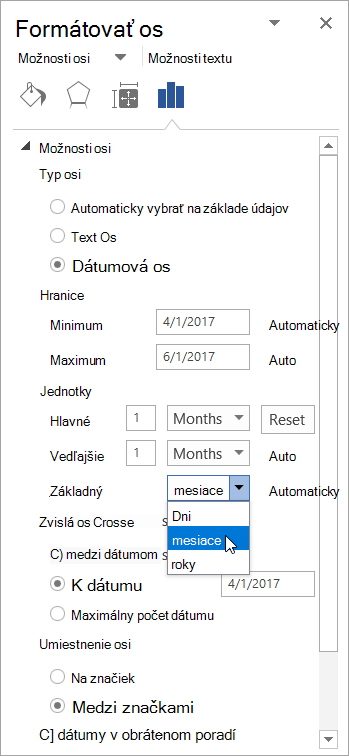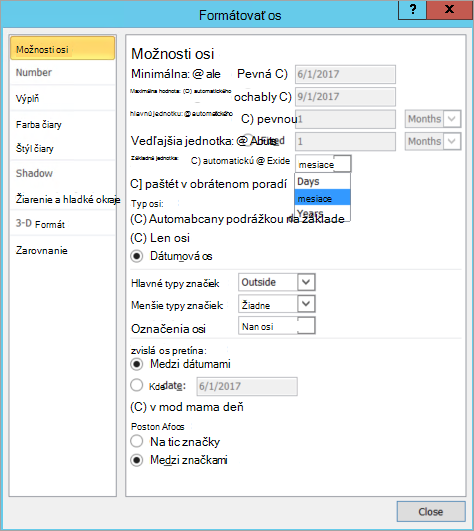Poznámka: Radi by sme vám čo najrýchlejšie poskytovali najaktuálnejší obsah Pomocníka vo vašom vlastnom jazyku. Táto stránka bola preložená automaticky a môže obsahovať gramatické chyby alebo nepresnosti. Naším cieľom je, aby bol tento obsah pre vás užitočný. Dali by ste nám v dolnej časti tejto stránky vedieť, či boli pre vás tieto informácie užitočné? Tu nájdete anglický článok pre jednoduchú referenciu.
Po vytvorení grafu z údajov hárka, ktorý obsahuje dátumy, a dátumy sa zobrazia pozdĺž osi vodorovnej osi (osi kategórií) v grafe, program Excel automaticky zmení os kategórií na dátumovú os (časová mierka). Môžete zmeniť aj manuálne osi kategórií na dátumovú os.
Na dátumovej osi sa zobrazujú dátumy v chronologickom poradí v určitých intervaloch alebo v základných jednotkách, ako sú napríklad dni, mesiace alebo roky, a to aj vtedy, ak dátumy nie sú v pracovnom hárku usporiadané podľa poradia alebo nie sú uvedené v rovnakých základných jednotkách.
Na základe predvoleného nastavenia program Excel určuje základné jednotky pre dátumovú os podľa najmenšieho rozdielu medzi dátumami v údajoch pracovného hárka. Ak máte údaje o cenách akcií, kde je najmenšia rozdielu medzi dátumami sedem dní, program Excel nastaví základnej jednotky na dni, ale môžete zmeniť základnej jednotky na mesiace alebo roky, ak chcete zobraziť výkon zásob za dlhší čas.
.
-
V grafe, kliknite pravým tlačidlom myši na osi kategórií, a potom kliknite na položku Formátovať hlavnú os.
-
Na table Formátovať OS vyberte kartu Možnosti osi.
-
Rozširovať Možnosti osi a v časti Typ osi, skontrolujte, či je vybratá možnosť osi.
-
V časti jednotky vedľa Base vyberte dni, mesiace alebo roky.
Poznámky:
-
Ak sa dátumy v grafe zobrazujú v legenda, dátumovú os nie je možné použiť. Spôsob vynášania údajov v grafe môžete zmeniť tak, aby sa dátumy namiesto toho zobrazovali na osi kategórií.
-
Dátumové osi sú k dispozícii na burzové grafy, čiarové grafy, stĺpcový graf, pruhový graf a plošné grafy. Dátumové osi nie sú dostupné v zostavách kontingenčných grafov.
-
-
V grafe, kliknite pravým tlačidlom myši na osi kategórií, a potom kliknite na položku Formátovať hlavnú os.
-
V dialógovom okne Formátovať OS na ľavej strane vyberte Možnosti osi.
-
V časti Typ osi, skontrolujte, či je vybratá možnosť osi.
-
Vedľa Nastavovaním možnosť Pevná a potom v zozname vyberte dni, mesiace alebo roky.
Poznámky:
-
Ak sa dátumy v grafe zobrazujú v legenda, dátumovú os nie je možné použiť. Spôsob vynášania údajov v grafe môžete zmeniť tak, aby sa dátumy namiesto toho zobrazovali na osi kategórií.
-
Dátumové osi sú k dispozícii na burzové grafy, čiarové grafy, stĺpcový graf, pruhový graf a plošné grafy. Dátumové osi nie sú dostupné v zostavách kontingenčných grafov.
-
-
V grafe, kliknite na položku osi kategórií, alebo nasledujúcim postupom vyberte os zo zoznamu prvkov grafu.
-
Kliknite na graf. Zobrazí sa ponuka Nástroje pre grafy s kartami Návrh, Rozloženie a Formát.
-
Na karte Formát kliknite v skupine Aktuálny výber na šípku vedľa poľa Prvky grafu a potom kliknite na prvok grafu, ktorý chcete použiť.
-
-
Na karte Formát kliknite v skupine Aktuálny výber na položku Formátovať výber.
-
V kategórii Možnosti osi kliknite v časti Typ osi, skontrolujte, či je vybratá možnosť osi.
-
V časti Možnosti osi kliknite na položku pevný pre Základná jednotka a potom v poli Základná jednotka kliknite na položku dni, mesiace alebo roky.
Poznámky:
-
Ak sa dátumy v grafe zobrazujú v legenda, dátumovú os nie je možné použiť. Spôsob vynášania údajov v grafe môžete zmeniť tak, aby sa dátumy namiesto toho zobrazovali na osi kategórií.
-
Dátumové osi sú k dispozícii na burzové grafy, čiarové grafy, stĺpcový graf, pruhový graf a plošné grafy. Dátumové osi nie sú dostupné v zostavách kontingenčných grafov.